تحرير موقع WordPress بالكامل باستخدام نسق Twenty-two
نشرت: 2022-02-16مقدمة
ليس من المستغرب أن يأتي التحرير الكامل لموقع WordPress بمفاجأة كبيرة. مع الإصدار 5.9 ، بدأ عصر جديد من WordPress ، مع التركيز على القدرات لإضفاء الحيوية على تحرير الموقع بالكامل.
وقد بدأ كل شيء بموضوع WordPress الثاني والعشرين .
تعد سمة WordPress الاثنتان والعشرون متعددة الاستخدامات بمعنى أنه يمكنك إنشاء أي شيء تقريبًا باستخدام قوالب الصفحة الجديدة باستخدام أجزاء القالب. ولديك أيضًا القدرة على إنشاء أجزاء قالب جديدة واستخدامها في قوالب صفحات أخرى.
يتعلق الأمر كله بالسماح للمستخدم بإنشاء تجربة كاملة دون الحاجة إلى منشئي الصفحات الثقلين الذين يعتمدون على الترميز الثقيل (بالرغم من ذلك ، فإن مكونات Gutenberg الإضافية هي قصة مختلفة). يمكنك إنشاء تجربة كاملة إلى حد كبير باستخدام سمة WordPress 2022 وحدها.
دعنا نستكشف جانب تحرير الموقع بالكامل فيما يتعلق بالموضوع الثاني والعشرين.
مقدمة: مقدمة إلى الإصدار 5.9 من WordPress
من أول الأشياء التي ستلاحظها مع الإصدار الجديد من WordPress ( الإصدار 5.9-Joesphine ) هو اختفاء أداة التخصيص وهيمنة التحرير القائم على الكتلة.
طريقة جديدة للتحرير
مع تثبيت جديد لـ WordPress ، يمكنك الآن الحصول على اثنين وعشرين سمة WordPress. إذا انتقلت إلى المظهر من لوحة معلومات WordPress الخاصة بك ، فستلاحظ أن هناك خيارًا واحدًا فقط يسمى المحرر. يأخذك المحرر لتحرير قوالب الصفحة.
لسوء الحظ ، بسبب هيمنة التحرير المستند إلى كتلة Gutenberg ، هناك تغيير في عملية التخصيص بأكملها. هذا أيضا يلغي الحاجة لصفحات موضوع معقدة.
بشكل عام ، هناك دفعة كبيرة لتحرير موقع WordPress بالكامل. قوالب Gutenberg هي الآن الطريقة الأساسية لتصميم موقع WordPress الخاص بك في الإصدار 5.9. وبصراحة ، لم تعد هناك حاجة لتخصيصات الصفحات المعقدة ، حيث يمكنك بسهولة استخدام الكتل لإنشاء مواقع ويب رائعة.
ملاحظة: أحدث إصدار من WordPress رائع. لسوء الحظ ، لا تزال هناك بعض العيوب عندما يتعلق الأمر بإحضار موقع WordPress الخاص بك إلى القراء بسرعة وكفاءة. هل تعلم أن PostX يمكن أن يساعدك في ذلك؟ يتيح لك PostX عرض المحتوى الخاص بك بسلاسة من خلال حزم البداية والتخطيطات التي تدعم Gutenberg بشكل كامل والموضوع الثاني والعشرون الجديد. تأكد من إلقاء نظرة على ميزات المكون الإضافي PostX Gutenberg Blocks:
تعد مقدمة "الأنماط العالمية" خطوة كبيرة أخرى نحو رؤية WordPress. على الرغم من وجود ثلاثة عناصر فقط حاليًا في الإعدادات العامة (يمكنك تخصيص هذه الإعدادات كتلة تلو الأخرى) ، هناك احتمال ظهور المزيد من الخيارات في الأيام المقبلة.
إذا كنت تريد معرفة المزيد عن الأنماط العالمية ، فلدينا مورد مناسب لذلك أيضًا. تأكد من استكشافها لمعرفة المزيد عن الأنماط والأنماط العالمية:
اقرأ عن الأنماط والأنماط العامة في قالب قالب WordPress الجديد
العناصر الثلاثة في الإعدادات العامة هي أ) الطباعة ، ب) الألوان ، ج) التخطيط . يمكنك تغيير كل هذه الأشياء بشكل عام أو تعيينها لكل كتلة على حدة.
أيضًا ، الكتل ، التخطيطات ، الأنماط ، كل شيء يأتي بمذاق مختلف. بشكل عام ، هناك تطور ملحوظ في قسم التخصيص. دعنا نستكشف هذه التغييرات واحدًا تلو الآخر.
أنماط الكتلة
في الإصدار 5.9 من WordPress ، تبدو أنماط الكتلة أكثر دقة. إذا انتقلت إلى صفحة المحرر ونقرت على الأنماط ، فستجد مكتبة واسعة من الخيارات التي يمكن نشرها بسهولة.
تعتمد الأنماط على الكتلة ، مما يعني أنها قابلة للتخصيص بالكامل. يمكنك العثور على أنماط مختلفة من wordpress.org أيضًا. كل ما عليك فعله هو نسخ ولصق أي من الأنماط إلى موقع WordPress الخاص بك. سيظهر تلقائيًا على موقع الويب الخاص بك.
تعد أنماط الحظر إحدى الطرق لتثقيف نفسك في تحرير مواقع الويب الكاملة باستخدام WordPress. أجزاء القالب والقالب هي ما يجعل آخر تحديث لـ WordPress واعدًا للغاية.
تأكد من إطلاعك على الفيديو التالي لإنشاء قالب صفحة مخصص في اثنين وعشرين قالب WordPress. كل ما عليك فعله هو إنشاء أجزاء القالب وقوالب الصفحة لإنشاء صفحاتك المخصصة:
لفهم المزيد حول استخدام قوالب الصفحة وأجزاء القوالب ، يمكنك التحقق من مورد المدونة التالي:
اقرأ عن إنشاء قوالب صفحة مخصصة
القوالب وأجزاء القالب
قوالب الصفحة
قبل الإصدار 5.9 من WordPress ، يمكنك استخدام الكتل العادية لإنشاء تخطيط للصفحة. يمكنك إما استخدام كتل Gutenberg (التي لم تكن شائعة جدًا في ذلك الوقت) أو استخدام أدوات إنشاء الصفحات لإنشاء صفحة معينة.
الآن ، يمكنك إنشاء نفس التخطيط لصفحات متعددة أو العكس باستخدام القوالب. إذا كنت ترغب في إنشاء صفحة جديدة في الإصدار 5.9 ، فستحتاج إلى إنشاء قالب لتلك الصفحة المحددة. إذا كنت تريد أن ترث صفحة جديدة التصميم ، يمكنك اختيار هذا القالب المحدد لتلك الصفحة ونشره.
هذه الصفحة الجديدة سيكون لها الآن نفس التخطيط.
يمكنك إنشاء قوالب جديدة في محرر النسق الثاني والعشرين أو إنشائها على الصفحة نفسها. كل ما عليك فعله هو التأكد من أن صفحتك تجد القالب الصحيح.
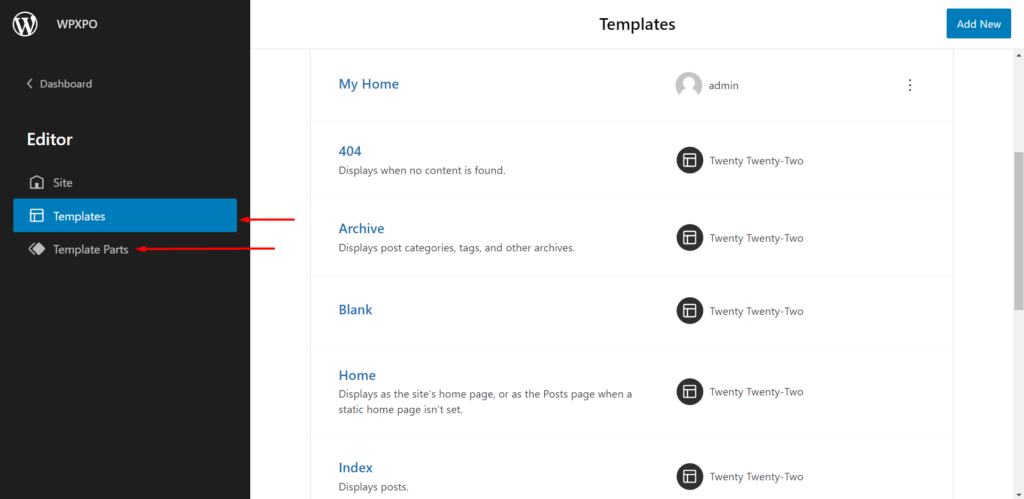
أجزاء القالب
أجزاء القالب هي التي تجعل قوالب الصفحة كاملة.
بشكل عام ، لديك بعض قوالب الصفحات الجاهزة في قالب WordP الثاني والعشرين الجاهز للاستخدام. ومع ذلك ، إذا كنت بحاجة إلى إنشاء قالب صفحة جديد ، فيمكنك إضافة أجزاء قالب مختلفة لإنشاء قالب صفحة جديد تمامًا.
أنت لست مقيدًا بأجزاء القالب الجاهزة التي تأتي مع نسق 2022 افتراضيًا. في الإصدار 5.9 من WordPress ، لديك القدرة على إنشاء أجزاء القالب الخاصة بك (تشبه العملية تقريبًا إنشاء قوالب صفحة جديدة).
إذا كنت ترغب في إنشاء صفحات رئيسية مخصصة بالموضوع الجديد الذي يبلغ 22 قالبًا ، فنحن نقترح عليك قضاء بعض الوقت ومشاهدة الفيديو:
كل ما عليك فعله هو حفظ جزء القالب الجديد الخاص بك عن طريق إعطائه اسمًا. يمكنك إضافة العديد من الكتل لإنشاء جزء القالب الخاص بك. إذا قمت بحفظ جزء القالب ، يمكنك استخدام جزء القالب وإعادة استخدامه.
الشيء المفيد في أجزاء القالب هو حقيقة أنه يمكنك إنشاء أجزاء قالب بطريقة فعالة للغاية ثم استخدامها عدة مرات كما تريد في قوالب الصفحة. وهذا يمهد الطريق لتحرير الموقع بالكامل في WordPress.
تعد أجزاء النموذج طريقة رائعة لتوفير الوقت عند إنشاء مدونتك الشخصية بطريقة أسرع. يجب عليك إلقاء نظرة عليها عند البدء في إنشاء موقع WordPress الخاص بك.
كتل لعشرين موضوع اثنين وعشرين
هناك الكثير من الكتل في موضوع اثنان وعشرون . سنتحدث فقط عن الأشياء المهمة جدًا في الإصدار 5.9 (من وجهة نظرنا). هناك 4 كتل على وجه الخصوص وهي مهمة جدًا في تقديم تجربة تحرير كاملة للموقع.
حظر شعار الموقع
تأكد من إطلاعك على الفيديو ذي الصلة لمعرفة المزيد حول إضافة المواقع المفضلة في أحدث قالب قالب WordPress:

قالب شعار الموقع هو أحد العناصر الأساسية لإظهار هويتك. أحد الأشياء الرئيسية التي يجب تذكرها هنا هو حقيقة أن إضافة أو تغيير الرمز المفضل للموقع لم يعد كما هو. ستحتاج إلى الوصول إلى إعدادات رمز الموقع من إعدادات شعار الموقع.
كتلة التنقل
يعد "التنقل" عنصرًا رئيسيًا آخر في قالب WordPress الثاني والعشرين والذي يعد مفيدًا للغاية لإنشاء قوائم التنقل. نعم ، هناك تغيير في كيفية إضافة قائمة في موضوع 22 WordPress.
تعد قوائم التنقل جزءًا مهمًا من أي موقع ويب WordPress. لدينا مورد مناسب لك للتعرف على عملية إنشاء القائمة وفهمها في الإصدار الأخير 5.9:
ملاحظة على الشريط الجانبي لـ WordPress
إذا كنت ترغب في إنشاء شريط جانبي في قالب WordPress الثاني والعشرين ، فأنت بحاجة إلى إنشاء شريط جانبي كجزء من القالب (إنها الطريقة الأكثر فاعلية). نظرًا لأنه لم يعد لديك عناصر واجهة مستخدم ، فستحتاج إلى إضافة عناصر منفصلة لإنشاء الأشرطة الجانبية الخاصة بك.
إليك مورد سريع آخر حول موضوع إنشاء شريط جانبي في موقع WordPress على الويب. هنا تتعرف على سبب سهولة إنشاء جزء قالب:
كتل معرض الصور ممتازة
تم تحسين كتل معرض الصور أكثر من أي وقت مضى. بصرف النظر عن تقديم ميزة السحب والإفلات عالية التشغيل ، يتم تحسين كتل الصور بشكل أكبر وتوفر طريقة أفضل لإنشاء معارض صور وظيفية.
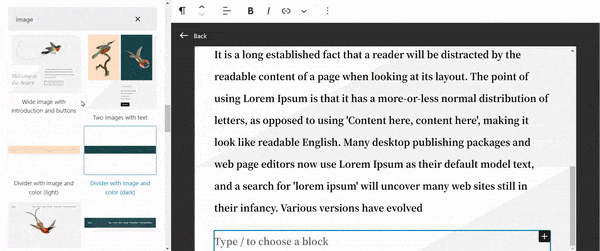
وظيفة الكتلة
بشكل عام ، تبدو مكتبة الكتل أكثر فاعلية في الموضوع الثاني والعشرين . هناك المزيد من إمكانيات التحكم أكثر من أي وقت مضى. أيضًا ، تشعر الكتل بمزيد من السلاسة عند استخدامها في قوالب الصفحة أو إنشاء أجزاء قالب جديدة.
عرض قائمة تم إصلاحه لتعديل موقع WordPress بالكامل
يعد عرض القائمة في سمة WordPress الجديدة أكثر تنوعًا. يمكنك بسهولة سحب العناصر وإفلاتها لتغيير موضعها بالطريقة التي تريدها. ضوابط العنصر بسيطة للغاية. كل ما عليك فعله هو النقر فوق العنصر وسحبه لأعلى أو لأسفل لإعادة وضعه. هذا كل ما في الامر.
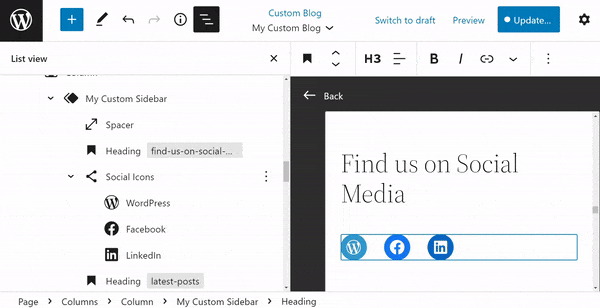
قسم المكافآت: موضوع الطفل لموضوع 22 WordPress
يعد إنشاء سمة فرعية لأحدث قالب قالب WordPress أمرًا مربكًا بعض الشيء أيضًا. في واقع الأمر ، في عام 2022 ، قد يثنيك الكثير عن إنشاء موضوع فرعي في المقام الأول. لذا ، قبل الدخول في عملية "كيفية إنشاء قالب فرعي" ، دعنا نناقش "لماذا" قد تحتاج إلى واحد:
لماذا تحتاج موضوع الطفل؟
يرث النسق الفرعي وظائف السمة الأصلية (السمة الأصلية). يأخذ الأنماط والميزات الأخرى للموضوع الأصلي. من أجل التخصيص السريع ، يعد هذا ضروريًا لأنك لست مضطرًا لإجراء أي تغييرات على السمة الأصلية.
يمكنك تخصيص السمة الفرعية دون الحاجة إلى إجراء أي تغييرات على السمة الأصلية. وهذا هو الشيء الرائع في السمات الفرعية حيث يمكن للمطورين إجراء تغييرات على السمة الفرعية دون الحاجة إلى تغيير أي شيء في السمة الأصلية.
شيء آخر رائع حول السمات الفرعية هو حقيقة أنه يمكنك بسهولة تحديث WordPress إلى أحدث إصدار وستظل إعدادات التصميم كما هي.
سيحتفظ موضوع طفلك بتصميماتك حتى إذا قمت بالتحديث إلى أحدث إصدار من WordPress.
تعد السمات الفرعية مناسبة جدًا لأفراد التصميم والتطوير لمجرد حقيقة أن المطورين يمكنهم إضافة وظائفهم الخاصة بسهولة. يؤدي هذا أيضًا إلى تقليل وقت التطوير الإجمالي للمطورين أيضًا.
كيف تصنع موضوعًا فرعيًا في نسق اثنين وعشرين يدويًا؟
على الرغم من أن فكرة إنشاء قالب فرعي والحفاظ عليه لا تحظى بشعبية كبيرة هذه الأيام ، إلا أننا نعتقد أنه من المفيد معرفة كيفية إنشاء قالب فرعي لموضوع WordPress الثاني والعشرين. فيما يلي الخطوات التي يمكنك اتباعها:
الخطوة 1: تثبيت المجلدات وإعدادها على المضيف المحلي
سنستخدم Ampps كمضيف محلي لدينا لتشغيل WordPress. بادئ ذي بدء ، ستحتاج إلى تثبيت Ampps وتعيين البيئة المحلية على جهاز الكمبيوتر المحلي الخاص بك.
بمجرد تثبيت أحدث إصدار من WordPress وتثبيته على المضيف المحلي ، فأنت جاهز لإنشاء السمة الفرعية للموضوع الثاني والعشرين.
الآن ، انتقل إلى Ampps> www> "موقعك المحلي"> wp-content> السمات.
ستحتاج إلى إنشاء مجلد باسم السمة الفرعية (قد ترغب في استخدام " twentytwentytwochild " أو اسم مشابه لتحسين إمكانية الاستخدام). داخل المجلد ، ستحتاج إلى إنشاء ملف style.css و function.php.
الخطوة 2: قم بإنشاء ملف style.css و function.php
افتح الآن محرر كود داخل المجلد. الصق الجزء التالي من التعليمات البرمجية في المحرر:
Theme Name: Twenty Twenty-two Child-1 Theme URI: https://www.wpxpo.com/ Description: A Twenty Twenty-two child theme Author: WPXPO Author URI: https://www.wpxpo.com Template: twentytwentytwo Version: 1.0.0 Text Domain: twentytwentytwochildأخيرًا ، احفظ الملف باسم "style.css". يمكنك أيضًا استخدام محرر التعليمات البرمجية وحفظ الملف كملف "style.css". إنه ملف تصميم CSS الرئيسي لموضوع WordPress الفرعي الخاص بك.
الآن ، في الخطوة التالية ، تحتاج إلى فتح ملف مختلف في نفس المجلد. الصق الجزء التالي من التعليمات البرمجية:
<?php /* enqueue scripts and style from parent theme */ function twentytwenttwo_styles() { wp_enqueue_style( 'child-style', get_stylesheet_uri(), array( 'twenty-twenty-two-style' ), wp_get_theme()->get('Version') ); } add_action( 'wp_enqueue_scripts', 'twentytwentytwo_styles'); // get_template_part('/Parts/navbar.html', 'navbar'); ?>بمجرد القيام بذلك ، احفظ الملف باسم “jobs.php”. مرة أخرى ، بدلاً من محرر الكود ، يمكنك استخدام المفكرة.
يجب أن تكون الآن قادرًا على رؤية السمة الفرعية في قسم السمات على موقع WordPress الخاص بك:
الخطوة 3: أضف التعليمات البرمجية المخصصة الخاصة بك
قبل أن نبدأ في إضافة رمز مخصص إلى نسقنا الفرعي الجديد ، ستحتاج إلى إنشاء مجلدين منفصلين ضمن wp-content> theme> مجلد النسق الفرعي . سيكون أحدهما "أجزاء" والآخر سيكون "قوالب" . من أجل العرض التوضيحي ، سنوضح لك كيفية إضافة التعليمات البرمجية المخصصة الخاصة بك وإحضار المخرجات التالية التي يمكنك استخدامها كجزء من القالب :

فيما يلي رمز إنشاء جزء القالب المخصص:
<?php /** * Hello World * * This pattern is used only to preference a dynamic image URL. * It does not appear in the inserter */ return array( 'title' => ('Heading and bird image', 'twentytwentytwo'), 'inserter' => false, 'categories'=> array ('header'), 'blocktypes'=> array ('core/template-part/header'), 'content' => <!-- wp:paragraph {"align":"left"} --> <p class ="has-text-align-left"> sprintf( /* Translator: WordPress link. */ esc_html_( 'Hello %s World', 'twentytwentytwo' ), '' ). '</p> <!-- /wp:paragraph --> <!-- wp:navigation {"layout":{"flex", "setCascadingProperties":true, "justifyContent":"space-between"} } --> <!--wp:page-list /--> ' , );بمجرد كتابة هذا الرمز ، سيتعين عليك تضمينه في المكتبة.
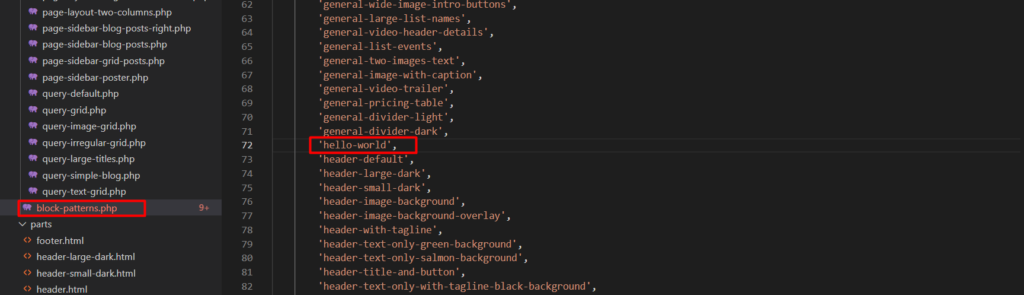
بمجرد الانتهاء من ذلك ، كل ما عليك فعله هو الاتصال به وسيكون جزء القالب الخاص بك جاهزًا. فقط تأكد من الاحتفاظ بالكود في مجلد أجزاء الطفل حتى تتمكن من استخدامه.
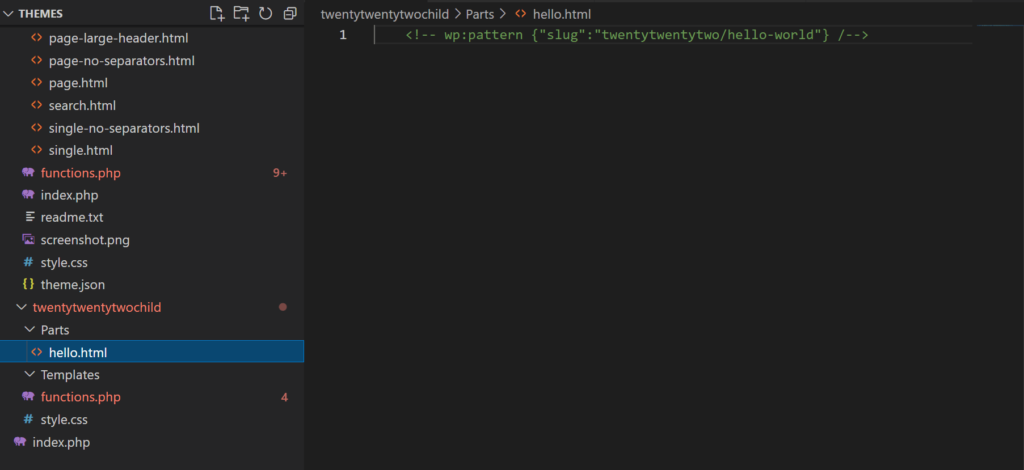
ها هو الكود:
<!-- wp:pattern {"slug": 'twentytwentytwo/hello-world"} /-->جزء القالب المخصص الخاص بك جاهز. ستجده الآن في مكتبة جزء القالب وتستخدمه:
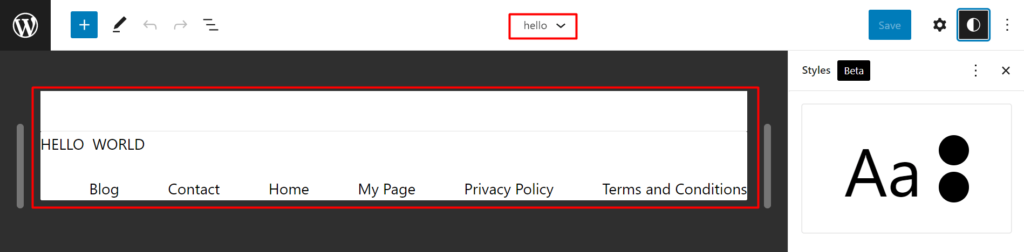
التعليمات
فيما يلي إجابات لبعض الأسئلة المتداولة:
أين أجد محرري ملفات القالب والإضافات؟
يمكنك العثور على محرري ملفات السمات والمكونات الإضافية ضمن قائمة "الإعدادات" في لوحة معلومات WordPress الخاصة بك. لن تجدها بعد الآن في قائمة السمات بآخر تحديث.
كيف يمكنني تخصيص صفحة معينة في قالب Twenty-two WordPress؟
لتخصيص صفحة معينة ، ستحتاج إلى تخصيص قالب الصفحة. انتقل إلى الصفحة التي تريد تحريرها. في قائمة الإعدادات ، ستجد إعداد قالب الصفحة . يمكنك إما إنشاء قالب صفحة جديد أو اختيار قالب موجود من القائمة المنسدلة.
كيف يمكنني إضافة أو تخصيص القائمة في أحدث اثنين وعشرين قالبًا؟
سيتعين عليك استخدام كتلة التنقل من قائمة الكتل لإنشاء قائمة في الصفحة. يمكنك أيضًا إنشاء قوائم كأجزاء قالب واستخدامها مباشرة. قد ترغب في التحقق من المحتوى الخاص بنا حول كيفية تخصيص القوائم في قالب 22 قالبًا.
هل يجب علي التكيف مع جوتنبرج؟
عندما يتعلق الأمر بالتحرير الكامل للموقع ، التكيف مع محرر Gutenberg. لأن فرص أن يصبح جوتنبرج قادرًا على تحرير الموقع بالكامل أمر محتمل للغاية. يجب عليك أيضًا التحقق من Gutenberg SEO للبقاء في الصدارة. يعد Gutenberg رائعًا للحفاظ على سرعة موقعك عالية ، حيث لا يتعين عليك الاعتماد على الكثير من المكونات الإضافية.
هل يمكنني استخدام جزء قالب واحد لصفحات متعددة؟
نعم ، بمجرد إنشاء جزء قالب جديد وحفظه ، يمكنك استخدام كتلة جزء القالب وإعادة استخدامه في صفحات أخرى. يعد إنشاء أجزاء القالب طريقة رائعة لتقليل جهودك عند إنشاء صفحات مخصصة.
هل المكوِّن الإضافي PostX متوافق مع Gutenberg؟
نعم. في واقع الأمر ، يعد PostX مكونًا إضافيًا يعتمد على Gutenberg. إنه متوافق تمامًا مع قالب قالب WordPress المكون من 22 قالبًا. إنه يتمتع بالدعم الكامل لأحدث إصدار من WordPress. قم بفحص السمات الموصى بها لـ PostX حيث ستجد أن السمة 22 خيارًا محتملاً.
افكار اخيرة
التحرير الكامل لموقع WordPress في الأفق. يمكنك أن تتوقع أن يصبح WordPress حلاً يعمل بكامل طاقته حيث لن تضطر إلى الاعتماد على منشئي الصفحات الثقلين بعد الآن.
وأحدث موضوع في الإصدار 5.9 يتحدث عنه. على الرغم من وجود بعض العيوب الملحوظة ، فمن المحتمل جدًا أن يصبح مستقبل جوتنبرج خيارًا مستقلًا ناجحًا.
هل تستمتع بمثل هذه التدوينات؟ انطلق في التعليقات أدناه لمشاركة أفكارك واقتراحاتك. هتافات!
